- Partie 1. Comment faire pivoter une vidéo avec FoneLab Video Converter Ultimate
- Partie 2. Comment faire pivoter une vidéo dans iMovie
- Partie 3. Comment faire pivoter une vidéo dans VLC Media Player
- Partie 4. Comment faire pivoter une vidéo sur Android
- Partie 5. Comment faire pivoter une vidéo sur iPhone
- Partie 6. FAQ sur la rotation de la vidéo
convertir MPG / MPEG en MP4 avec une vitesse rapide et une qualité d'image / son de sortie élevée.
- Convertir AVCHD en MP4
- Convertir MP4 en WAV
- Convertir MP4 en WebM
- Convertir MPG en MP4
- Conversion de SWF en MP4
- Convertir MP4 en OGG
- Convertir VOB en MP4
- Convertir M3U8 en MP4
- Convertir MP4 en MPEG
- Intégrer des sous-titres dans MP4
- Répartiteurs MP4
- Supprimer l'audio de MP4
- Convertir des vidéos 3GP en MP4
- Modifier des fichiers MP4
- Convertir AVI en MP4
- Convertir MOD en MP4
- Convertir MP4 en MKV
- Convertir WMA en MP4
- Convertir MP4 en WMV
Comment faire pivoter une vidéo - Des moyens simples et rapides [2023]
 Mis à jour par Lisa Ou / 27 oct. 2021 17:20
Mis à jour par Lisa Ou / 27 oct. 2021 17:20L'orientation de votre vidéo n'est pas correcte et doit être tournée ? Lors de la prise de vidéos, on oublie parfois de prendre en compte l'angle et la position de la caméra. Parfois, nous ne réalisons pas que notre téléphone est à l'envers lors de la capture de vidéos en raison d'une réaction excessive et de l'excitation, et par conséquent, la sortie vidéo est également à l'envers. Par exemple, vous avez peut-être tourné une vidéo mais n'avez pas remarqué que votre téléphone est inversé. Bien sûr, le regarder sur un téléphone incliné n'est pas pratique. En dehors de cela, il existe une variété de problèmes, tels que votre vidéo enregistrée horizontalement ou ne s'alignant pas correctement avec la direction de l'écran de votre téléphone. Avec cela, vous devrez le faire pivoter de manière appropriée. Cet article présente des méthodes simples et rapides pour faire pivoter une vidéo.
![Comment faire pivoter une vidéo - Des moyens simples et rapides [2023]](https://www.fonelab.com/images/video-converter-ultimate/how-to-rotate-a-video.jpg)
1. Comment faire pivoter une vidéo avec FoneLab Video Converter Ultimate
FoneLab Video Converter Ultimate est le logiciel ultime qui a été créé uniquement pour des utilisateurs comme vous. Il peut vous aider dans diverses tâches, comme ajout de sous-titres externes, combinant des fichiers vidéo et audio et générant des fichiers MV, entre autres. En raison de sa facilité d'utilisation, c'est un programme complet et utile qui nécessite peu d'efforts. Un outil de rotation vidéo est l'une de ses nombreuses fonctionnalités impressionnantes et utiles, vous permettant de faire pivoter, modifier et même convertir sans effort votre vidéo dans d'autres formats courants. En plus de cela, il a une vitesse de conversion rapide, des choix multi-formats, une conversion en masse, une grande variété de compatibilité de formats de sortie et des fonctionnalités professionnelles.
Video Converter Ultimate est le meilleur logiciel de conversion vidéo et audio qui peut convertir MPG / MPEG en MP4 avec une vitesse rapide et une qualité d'image / son de sortie élevée.
- Convertissez n'importe quelle vidéo / audio comme MPG, MP4, MOV, AVI, FLV, MP3, etc.
- Prise en charge de la conversion vidéo HD 1080p / 720p et 4K UHD.
- Fonctions d'édition puissantes telles que Trim, Crop, Rotate, Effects, Enhance, 3D et plus.
Étapes pour faire pivoter une vidéo avec FoneLab Video Converter Ultimate :
Étape 1Tout d'abord, téléchargez FoneLab Video Converter Ultimate sur le site officiel de FoneLab. Après le téléchargement, installez le programme en suivant les instructions qu'il vous invite.

Étape 2Lancez le programme, puis sur l'interface de l'écran principal, cliquez sur le ToolBox situé en haut à gauche puis cliquez sur le Rotateur vidéo Outil.

Étape 3Cliquez Ajouter un fichier pour ajouter votre fichier vidéo ou faites glisser et déposez la vidéo que vous souhaitez faire pivoter. Utilisez le bouton de fonction de rotation sur l'interface pour faire pivoter votre film. Cliquez simplement sur le bouton qui correspond à votre préférence.
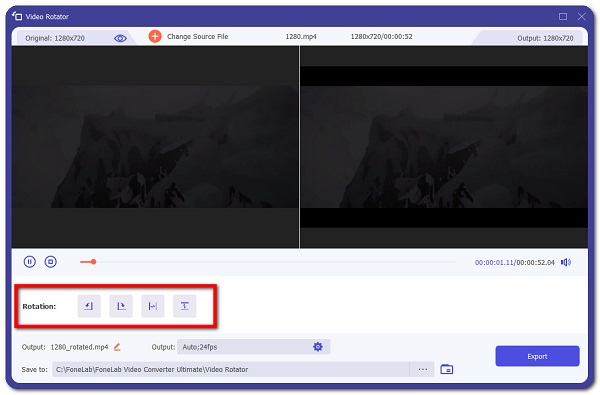
Étape 4Ensuite, dans le coin inférieur droit de l'écran, cliquez sur le Exportations bouton. Vérifiez la barre de progression dans la moitié inférieure de l'écran pour voir quand le processus de rendu est terminé. Une fois terminé, il se stockera sur votre ordinateur.
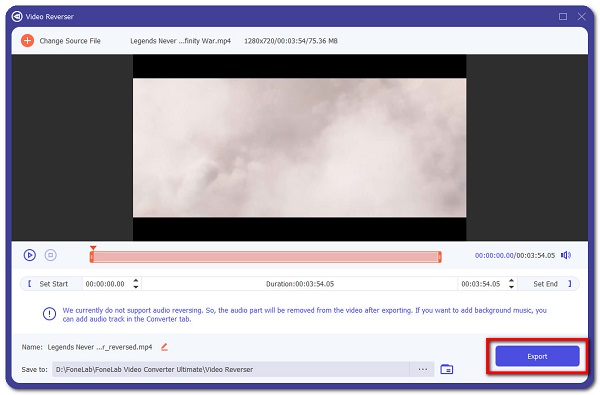
Video Converter Ultimate est le meilleur logiciel de conversion vidéo et audio qui peut convertir MPG / MPEG en MP4 avec une vitesse rapide et une qualité d'image / son de sortie élevée.
- Convertissez n'importe quelle vidéo / audio comme MPG, MP4, MOV, AVI, FLV, MP3, etc.
- Prise en charge de la conversion vidéo HD 1080p / 720p et 4K UHD.
- Fonctions d'édition puissantes telles que Trim, Crop, Rotate, Effects, Enhance, 3D et plus.
2. Comment faire pivoter une vidéo dans iMovie
iMovie est un logiciel simplifié et populaire créé par Apple pour ses systèmes d'exploitation iOS et macOS. Il est parfait pour les débutants ou ceux qui n'ont pas besoin d'un logiciel de montage vidéo de qualité professionnelle, iMovie est très facile à utiliser. Il offre une interface utilisateur simple et claire avec une chronologie, une fenêtre de prévisualisation et un navigateur multimédia qui comprend des outils pour modifier et éditer les paramètres de couleur vidéo, recadrer, fusionner et faire pivoter des clips vidéo, stabiliser des films et ajouter des transitions vidéo, entre autres. Même si, pour les utilisateurs qui n'ont aucune expérience du montage vidéo en général, ce programme peut être bon pour vous.
Étapes pour faire pivoter une vidéo dans iMovie :
Étape 1Installez iMovie sur votre PC ou appareil mobile et lancez-le. Après cela, importez le média que vous souhaitez faire pivoter, ou faites-le glisser depuis votre bureau si vous le souhaitez ; sinon, vous pouvez parcourir les fichiers.
Étape 2Le matériel importé doit apparaître dans la bibliothèque iMovie. Jetez-y un œil et faites votre choix. Sur le panneau latéral droit d'iMovie, lorsque vous choisissez le média, vous verrez les outils d'édition. Les boutons audio, de recadrage et, plus important encore, de rotation seront inclus.
Étape 3Faites-le pivoter dans le bon sens. Cela devrait être extrêmement simple et prendre très peu de temps. Cliquez simplement sur le dans le sens horaire or dans le sens inverse des aiguilles d'une montre boutons pour faire pivoter le film.
Étape 4Une fois que vous avez terminé la rotation et toute autre rotation que vous souhaitez effectuer, vous pouvez enregistrer ou partager le fichier sur d'autres réseaux sociaux.
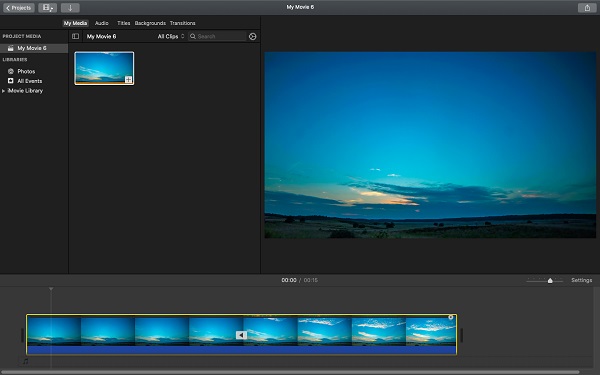
Video Converter Ultimate est le meilleur logiciel de conversion vidéo et audio qui peut convertir MPG / MPEG en MP4 avec une vitesse rapide et une qualité d'image / son de sortie élevée.
- Convertissez n'importe quelle vidéo / audio comme MPG, MP4, MOV, AVI, FLV, MP3, etc.
- Prise en charge de la conversion vidéo HD 1080p / 720p et 4K UHD.
- Fonctions d'édition puissantes telles que Trim, Crop, Rotate, Effects, Enhance, 3D et plus.
3. Comment faire pivoter une vidéo dans VLC Media Player
VLC Media Player est un lecteur multimédia multiplateforme et open source qui est idéal pour vos besoins d'édition comme si vous vouliez convertir, faire pivoter, retourner et une variété d'autres choses. Il peut également lire des fichiers multimédias directement à partir de périphériques amovibles ou de l'ordinateur. Cependant, c'est plus qu'un simple lecteur de fichiers ; il dispose également d'un outil intégré pour prendre des captures d'écran et, plus important encore, les enregistrer sur votre ordinateur. Il peut être installé et utilisé sur une variété de systèmes d'exploitation, y compris Windows, Mac OSX et Linux.
Étapes pour faire pivoter la vidéo dans VLC Media Player :
Étape 1Téléchargez et installez VLC Media Player sur votre ordinateur, puis lancez le programme une fois l'installation terminée.
Étape 2Sur l'interface principale du logiciel, cliquez sur le Médias sur le panneau principal, puis cliquez sur le Fichier ouvert pour ajouter votre vidéo. Allez à la Menu Barre puis clic Outils. Dans son menu déroulant, sélectionnez le Effets et Filtre(s) option.
Étape 3Ouvrez et cliquez sur le Video Effects onglet du Le réglage et Effets menu. Puis, sous le Video Effects groupe, entrez le Géométrie sous-menu.
Étape 4Enfin, choisissez le Transformer case à cocher. Le programme vous fournira alors tous les choix de rotation dont vous avez besoin.
Étape 5Pour finir, sélectionnez Transformer pour faire pivoter votre vidéo d'un nombre fixe et standard de degrés : 90, 180 ou 270 degrés, selon vos besoins. Après avoir vérifié le Transformer bouton, vous pouvez choisir dans le menu déroulant.

4. Comment faire pivoter une vidéo sur Android
Rotateur vidéo et flipper
Si le téléchargement d'une application sur votre mobile ou votre PC n'est pas votre truc, vous pouvez utiliser un rotateur vidéo en ligne à la place. Video Rotator and Flipper est une application qui peut être installée sur les appareils Android qui prend en charge la rotation vidéo tout en maintenant une exportation vidéo multi-résolution. Avec cet outil, vous pouvez retourner et faire pivoter la vidéo verticalement et horizontalement, la tourner à 90, 180 ou 270 degrés (90 dans le sens inverse des aiguilles d'une montre). Il est préférable de l'utiliser pour corriger les vidéos tournées dans la mauvaise orientation. Par conséquent, si vous voulez savoir comment faire pivoter une vidéo sur Android, vous pouvez vous référer au guide ci-dessous :
Étapes pour faire pivoter une vidéo sur Android avec Video Rotator et Flipper :
Étape 1Accédez au Play Store et téléchargez le Rotateur vidéo et Flipper. Ensuite, après l'installation, lancez l'application et autorisez les autorisations d'accès à vos fichiers multimédias.
Étape 2Sur l'interface principale de l'application, cliquez sur le Selectionnez bouton pour sélectionner manuellement votre fichier vidéo à partir de votre appareil.
Étape 3Après cela, calibrez le bouton de rotation pour faire pivoter votre vidéo selon vos préférences. Ensuite, cliquez sur le bouton Démarrer. Lorsque vous avez terminé la rotation, enregistrez-le simplement sur votre téléphone Android.
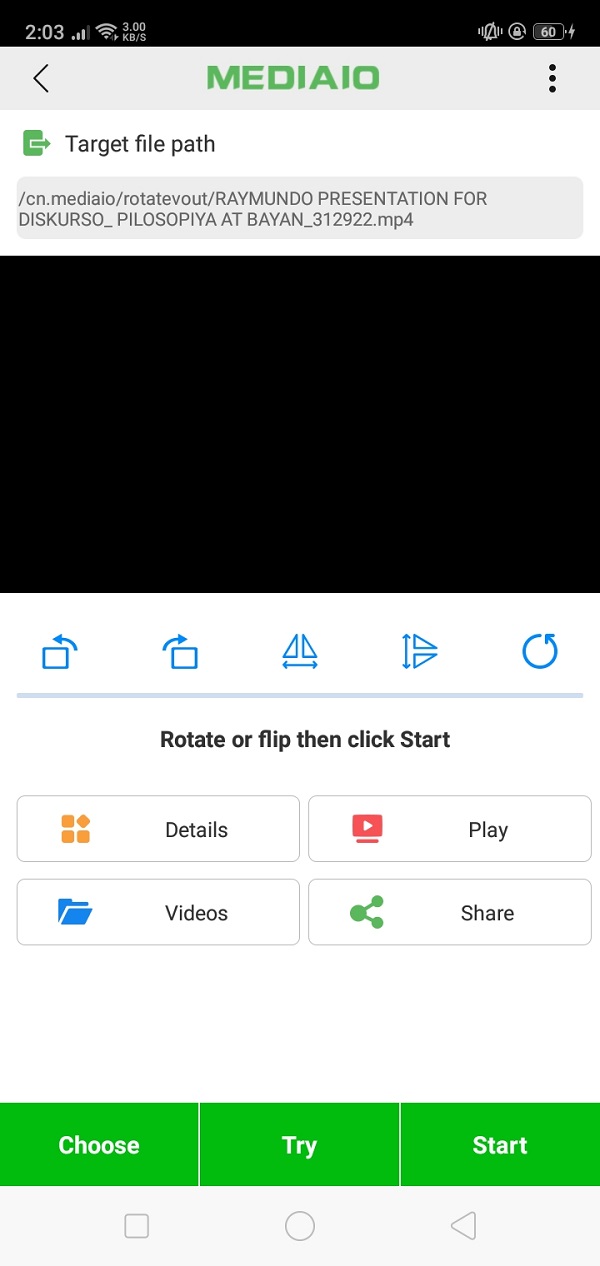
5. Comment faire pivoter une vidéo sur iPhone
Photos App
L'application Photos est une application de gestion et d'édition de photos conçue sur tous les iPhone, iPad et autres appareils iOS. Sur cette application, les photos sont regroupées dans des albums et une collection de photos qui s'affichent lorsque l'onglet photos en bas de l'écran est mis en surbrillance. Avec lui, vous pouvez également prévisualiser votre vidéo avant de l'éditer, ajuster les hautes lumières de l'exposition, les ombres, la luminosité du contraste, le point noir et la couleur. De plus, il vous permet d'ajouter des filtres et de redresser, et surtout de vous faire tourner une vidéo en quelques clics.
Étape sur la façon de faire pivoter une vidéo sur iPhone avec l'application Photos :
Étape 1Sur votre iPhone, accédez au Photos application. Sélectionnez ensuite la vidéo que vous souhaitez faire pivoter.
Étape 2Cliquez Modifier dans le coin supérieur droit de l'écran pour accéder à l'interface d'édition de l'application. Ensuite, sur le panneau du menu principal de l'interface d'édition, cliquez sur le Culture et Rotation .
Étape 3Enfin, cliquez sur le de mot de passe dans le coin supérieur droit de l'écran pour faire pivoter l'orientation de votre vidéo selon vos préférences, puis cliquez sur OK pour enregistrer la vidéo pivotée sur votre iPhone.
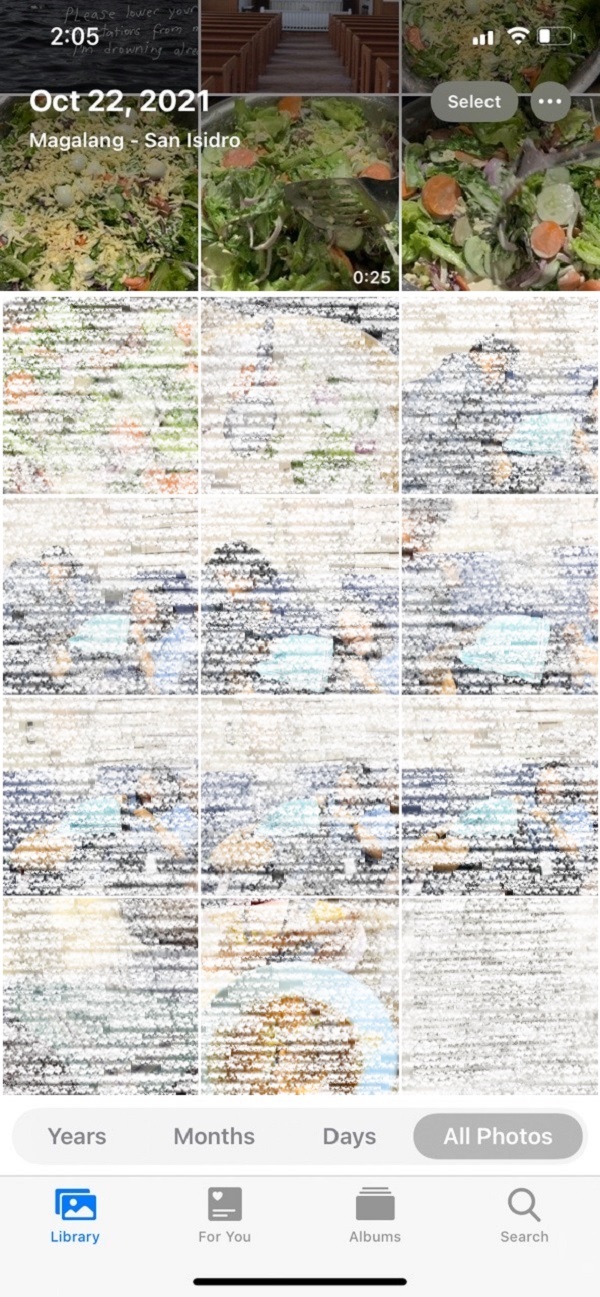
6. FAQ sur la rotation de la vidéo
1. Les appareils Android ont-ils un outil de rotation intégré ?
La plupart des téléphones Android ne sont pas compatibles et capables de faire pivoter la vidéo. La plupart d'entre eux n'ont pas d'outil de rotation intégré sur leur application Galerie ou Photos, c'est pourquoi si vous souhaitez faire pivoter une vidéo sur Android, le meilleur outil pour vous est FoneLab Video Converter Ultimate. Ce programme vous permet de faire pivoter librement une vidéo et de les éditer avant de l'enregistrer.
2. Est-il bon de faire pivoter une vidéo ?
Absolument oui. Il est bon de faire pivoter une vidéo car cela peut aider à améliorer la qualité globale de votre vidéo, par exemple en vous permettant de l'adapter et de la meilleure orientation dont votre contenu vidéo a besoin. Néanmoins, si vous changez d'avis, vous pouvez toujours le ramener à son orientation d'origine avec l'utilisation de FoneLab Video Converter Ultimate.
En conclusion, faire pivoter une vidéo pour quelque raison que ce soit sera désormais aussi simple en utilisant les solutions mentionnées ci-dessus pour faire pivoter la vidéo sur Android, iPhone et ordinateur en toute simplicité. Parmi ceux-ci, le plus recommandé pour vous est le FoneLab Video Converter Ultimate.
Video Converter Ultimate est le meilleur logiciel de conversion vidéo et audio qui peut convertir MPG / MPEG en MP4 avec une vitesse rapide et une qualité d'image / son de sortie élevée.
- Convertissez n'importe quelle vidéo / audio comme MPG, MP4, MOV, AVI, FLV, MP3, etc.
- Prise en charge de la conversion vidéo HD 1080p / 720p et 4K UHD.
- Fonctions d'édition puissantes telles que Trim, Crop, Rotate, Effects, Enhance, 3D et plus.
